В наше время, когда средства коммуникации активно развиваются, передача информации визуальным способом стала неотъемлемой частью нашей жизни. Картинки и фотографии помогают нам выразить свои мысли, поделиться эмоциями, а также предоставить важную информацию.
Однако иногда возникает необходимость скопировать картинку с компьютера для использования ее в другом месте. Это может быть сайт, документ, социальная сеть или даже сообщение. В такой ситуации важно знать, как выполнить данную операцию правильно и без лишних проблем.
Шаг 1: Откройте папку на компьютере, где находится нужная вам картинка. Это может быть папка "Мои документы", "Фотографии" или любая другая папка, в которой вы храните свои файлы.
Шаг 2: Найдите картинку, которую вы хотите скопировать. Обычно название файла указывает на тип содержимого (например, "фото.jpg" или "изображение.png").
Шаг 3: Выделите картинку, нажав на нее один раз левой кнопкой мыши. Если вы хотите выбрать несколько картинок, удерживайте клавишу "Ctrl" на клавиатуре и щелкайте мышью по каждой из них.
Шаг 4: Скопируйте картинку, нажав комбинацию клавиш "Ctrl + C" или выбрав в верхнем меню "Правка" и кликнув на пункт "Копировать". После выполнения данного действия выбранная картинка будет скопирована в буфер обмена компьютера.
Шаг 5: Откройте тот документ или место, куда вы хотите вставить скопированную картинку. Нажмите комбинацию клавиш "Ctrl + V" или выберите в верхнем меню "Правка" и кликните на пункт "Вставить". Картинка будет вставлена в выбранный вами документ или место.
Это основные шаги, которые помогут вам скопировать картинку с компьютера и вставить ее в нужное место. Пользуйтесь этой инструкцией и делитесь своими фотографиями и изображениями с другими людьми, чтобы вместе создавать красивый и интересный контент!
Шаги для копирования картинки с компьютера:
- Откройте файловый менеджер на вашем компьютере.
- Перейдите к папке, в которой находится желаемая картинка.
- Найдите нужную картинку в списке файлов и выделите ее.
- Нажмите правой кнопкой мыши на картинке, чтобы открыть контекстное меню.
- В контекстном меню выберите опцию "Копировать" или нажмите комбинацию клавиш "Ctrl+C".
- Откройте папку или программу, в которую вы хотите вставить картинку.
- Нажмите правой кнопкой мыши в нужном месте и выберите опцию "Вставить" или нажмите комбинацию клавиш "Ctrl+V".
- Картинка будет скопирована из исходного места и вставлена в выбранное вами место.
Шаг 1: Настройка выделения и копирования

Перед тем, как начать копировать картинку с компьютера, важно убедиться, что настройки выделения и копирования в вашей операционной системе корректно сконфигурированы. Правильная настройка позволит вам легко и быстро скопировать нужную вам картинку.
Для начала, убедитесь, что вы знаете, как правильно выделять объекты. Обычно, чтобы выделить объект, достаточно нажать и удерживать левую кнопку мыши и перетаскивать курсор по изображению до тех пор, пока выделение не охватит всю картинку.
Кроме того, убедитесь, что вы знаете, как копировать выделенные объекты. Обычно, чтобы скопировать объект, необходимо правой кнопкой мыши кликнуть на выделенную область и выбрать опцию "Копировать" в контекстном меню. Вы также можете использовать комбинацию клавиш Ctrl+C для копирования.
Проверьте настройки вашей операционной системы и при необходимости, измените их таким образом, чтобы выделение и копирование работали корректно. Это важно для успешного копирования картинки с компьютера.
Шаг 2: Откройте папку с картинкой

После того, как вы включили компьютер, найдите на рабочем столе или в меню "Пуск" иконку "Проводник" или "Мой компьютер". Нажмите на нее один раз, чтобы открыть рабочую область проводника.
Посмотрите на интерфейс проводника и найдите список папок и файлов на вашем компьютере. Прокрутите вверх или вниз, чтобы увидеть все доступные папки.
Найдите папку, в которой хранится нужная вам картинка. Обычно картинки хранятся в папке "Мои документы" или "Загрузки", но могут быть и в других местах, в зависимости от того, куда вы ее сохранили.
Когда вы нашли папку с картинкой, откройте ее, дважды щелкнув на ней левой кнопкой мыши. Внутри папки вы увидите все файлы, включая вашу картинку.
Теперь вы готовы скопировать вашу картинку на компьютер и использовать ее по своему усмотрению.
Шаг 3: Выберите и скопируйте картинку
После того, как вы открыли папку с картинкой на вашем компьютере, найдите нужную картинку и щёлкните на неё один раз. Выделится либо область вокруг картинки, либо сама картинка.
Правой кнопкой мыши нажмите на выделенную область или картинку. В появившемся контекстном меню выберите "Копировать".
- Если вы хотите скопировать только картинку, выберите пункт "Копировать картинку".
- Если вы хотите скопировать картинку вместе с её путьом, выберите пункт "Копировать путь картинки". Таким образом, будут скопированы исходное имя файла и путь к нему.
Теперь выбранная картинка или её путь скопированы и готовы к вставке в нужное вам место, например в документ Word, программу редактирования изображений или веб-страницу.